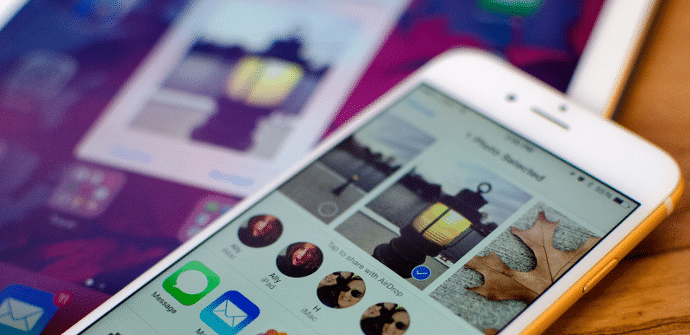
過去数週間で、私たちはすでにあなたにいくつかの編集物を持ってきました iOSのヒントとコツ、より良いものを達成することに専念しているそれらのXNUMXつ 私たちのプライバシーの保護 と別の専用 メモリを節約する、モバイルデバイスについて話すときのXNUMXつの基本的な質問。 今日は主人公がいるXNUMX分のXNUMXをあなたに残します Safari、私たちが私たちに費やすすべての時間を考慮すると、何かも重要です iPad とブラウジング。 あなたはすべてを知っていますか funciones 体験をより快適でシンプルにするために、私たちが自由に使えるものは何ですか? あなたがそれを見ることができるように、私たちは最も興味深いもののレビューをします。
Safariの使用体験を向上させるための10以上のヒントとコツ
この編集では、すべての一部、多くの人がおそらく知っているが見落としているかもしれない初等関数、およびより未知のその他の関数を含めました。それらがどのように機能するかを思い出させてくれます。 Safari いくつかの 基本的な特徴 任意のブラウザの、レビュー 新しい で紹介されたより興味深い iOSの9 そしていくつか 設定 プライバシーを保護するために変更したり、デバイスで必要以上のメモリを使用しないように変更したりできます。 これらは、ブラウザを最大限に活用するための推奨事項です。 Apple 私たちのモバイルデバイスで。
デスクトップバージョンに移動します。 これはiOS9で追加されたため、リストの最新のもののXNUMXつですが、それほど便利ではありません。モバイルデバイスの最適化があまり良くないWebサイトを見つけたら、更新を押したままデスクトップバージョンに移動できます。ボタンをクリックし、「デスクトップバージョン」を選択します。
読み取りモードをアクティブにします。 アクセスが完全に隠されているわけではありませんが、読み取りモードを試したことがない可能性があります。 ただし、特に名前が示すように、本のようにテキストと写真だけを残して、Webを閲覧する方がはるかに快適な方法です。 それをアクティブにするアイコンは、ナビゲーションバーの左側にある横縞のボタンです。
フォントサイズを変更します。 アクセシビリティセクションでは、すべてのデバイスインターフェイスのフォントサイズを変更できますが、Webサイトを読んでいるときにのみ変更したい場合は、読み取りモードから簡単に行うことができます。XNUMXつのAがオンになっているアイコンをクリックします。ナビゲーションバーの右側で、メニューが開いたら最大のものを選択します。
WebをPDFで保存します。 読む内容も長いテキストで時間がない場合、そして単にデータを保存したいだけの場合、iOS 9のもうXNUMXつの目新しさは、XNUMX分のXNUMXを必要とせずにWEBをPDFとして保存できることです。 -パーティアプリケーション:共有ボタンをクリックし、メニューの最初の行でオプション「PDFをiBooksに保存"。

キーボードショートカットを使用してアドレスを入力します。 これは実際にはSafariアプリケーションではなくキーボードの機能ですが、ブラウジングしているときに特に便利です。住所を入力するときは、拡張子を自分で入力する代わりに、ポイントを押し続けると、どちらかを直接選択できます。さまざまなオプション。
最近閉じたタブ。 これは基本的な機能のXNUMXつですが、まさにそのため、すばやくアクセスする方法についてのリマインダーを含めることは問題ありません。新しいタブを開くのと同じボタンを押し続けるだけで、すぐにすべてのオプションを含むリストが表示されます。
プライベートブラウジング。 知っておく必要のあるもうXNUMXつの基本的な機能は、間違いなくプライベートブラウジングの機能です。これは、プライバシーを保護し、必要に応じてレコードが履歴に残らないようにするためです。 ボタンをクリックして開いているすべてのページを表示し、すぐ上に表示されるオプションを選択するだけです。 境界線が濃い灰色に変わるため、アクティブであることがわかります。
ページを検索します。 私たちが訪問しているページ内を検索する方法は、PCよりもiOSの方がさらに明白です。これは、使用したことがなくても、iOSでどのように機能するかをおそらく理解しているためです。ナビゲーションバーとあなたで検索する単語を書くことができます。提案されたウェブサイトの下に「このページであなたがそれを選択した場合、それはあなたをそれに導くでしょう。
検索エンジンを変更します。 デフォルトのエンジンはGoogleのものであり、変更したくないと思われる可能性が高いですが、ある時点で設定メニューに移動してから、セクション "Safari「そして、上部に表示される最初のオプションは」探求者"。

Safariのキャッシュをクリアします。 このオプションについては、デバイスのメモリを節約し、一時ファイルが大量に蓄積されないようにする方法としてすでに説明しました。一般的には、このオプションをお勧めします。 設定メニューに移動し、「Safari「そして、プライバシーとセキュリティのセクションで、を選択します」明確な履歴とウェブサイトのデータ"。
追跡しません。 これは、すでに説明したもうXNUMXつの可能な構成ですが、この家ではプライバシーをより適切に保護し、Cookieをブロックします(さまざまな程度の制限があります)。 このオプションは、のセクションにもあります プライバシーとセキュリティ、セクション「Safari設定メニューに「」と表示され、「追跡しません"。
履歴をクリア。 の同じセクションに含まれている別の関数 プライバシーとセキュリティ、そしてそれは「追跡しない」に追加する必要があり、私たちのプライバシーを保護するためにプライベートブラウジングはもちろん「明確な履歴とウェブサイトのデータ"。
特定のページを制限します。 基本的なペアレンタルコントロールの手段は、パスワードを除いて特定のページにアクセスできないようにすることです。 設定するには、設定メニューに移動し、「一般的な「そしてセクションで」制限事項」。 そこに着いたら、「制限を有効にする」、パスワードを入力し、導入する制限を選択できるようになりました。